Страница адаптирована для версии 20
Настройки документа
Содержание |
Введение
В той или иной степени нужно говорить о том, что весьма значительная часть меню File может рассматриваться в качестве настроек документа. ....
Наиболее значимый доступ реализован через пункт меню File⇒Document Settings... Левая сторона диалога предназначена для выбора вида настроек, а правая — для управления конкретными значениями.
Сразу надо обратить внимание, что приводимые настройки распространяются не на программу, а только на текущий документ. Единообразие диалогов может оказаться недружелюбной услугой от разработчика.
Важнейшим положением является то, что данные настройки служат основой для последующего сохранения в виде стилей (Style Sheets) для повторного использования.
Фактически, обсуждаемый диалог тесно пересекается с другими возможностями программы. Особенно это относится к Настройкам объекта и частично — к Настройкам программы.
Обсудим отдельно единицы измерения (Display Units), так как они присутствует вне подразделов (всегда видно на экране). Но сначала опишем список.

Доступ к этим материалам предоставляется только зарегистрированным пользователям!
Во-первых, естественно будет сразу предположить, что данная настройка относится к диалогу. И это, совершенно логичное предположение, окажется колоссальной ошибкой. Единица, указанная в любом локальном диалоге, действует на все случаи её использования в программе. В частности — на весь обсуждаемый диалог и на линейку, то есть дублирует пункт Preferences. Затейливо! Более того, она сохранится в качестве настройки по умолчанию для всей программы.
Во-вторых, надо учесть, что для разных элементов могут быть предопределены разные единицы измерения, как это сказано в их описании. В этом случае придется поманипулировать списком (в любом из диалогов) в процессе ввода.
Layout
Отвечает за базовые настройки, связанные со страницей.
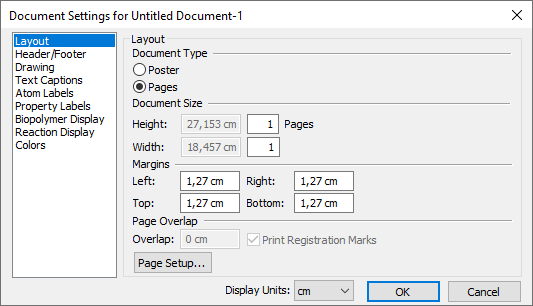
Лично на мой взгляд, во многом нарушена логика построения диалога, в связи с чем он будет изложен иначе, нежели отображено на экране.
Доступ к этим материалам предоставляется только зарегистрированным пользователям!
Header/Footer
Применение колонтитулов в программе подобного рода характерно лишь для определенных категорий пользователей. Принципиальны они с точек зрения использования в многостраничном документе и автоматизации работы, связанной с распечаткой.
Для создания соответствующего элемента нужно установить на нем флажок, как это показано на скриншоте.
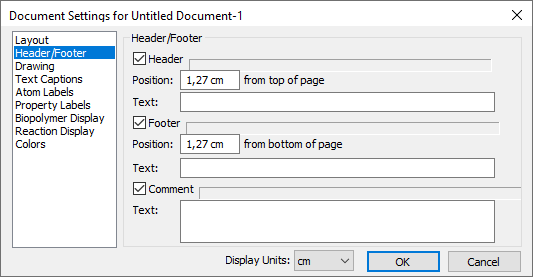
Доступ к этим материалам предоставляется только зарегистрированным пользователям!
Помимо обычного текста, может быть применена специальная внутрипрограммная разметка, элементы которой начинаются с амперсанда (&) и отделяются пробелами от окружающих слов. Для выравнивания колонтитула относительно боковых сторон используется: &c (по центру), &r (вправо), &l (влево). Последний вариант не имеет смысла, так как используется по умолчанию.
Кроме выравнивания, могут быть использованы информационные метатеги: &f (имя файла), &p (номер страницы), &d (дата печати), &t (время печати).
Концептуально, может быть применена большáя часть описанного в текстовом редакторе, но на порядок примитивнее.
Drawing
Главные настройки, связанные с созданием графики, в первую очередь связей.
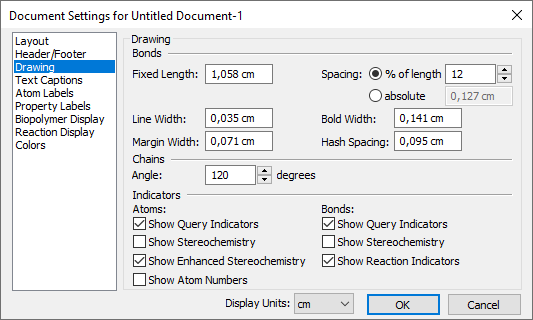
Основной блок описывает особенности связей (Bonds), в первую очередь задавая их длину (Fixed Length). Что касается заводской настройки в программе (1,058 см), её никак нельзя признать корректной. Единственное потенциальное применение может быть связано только с документами, подготавливаемыми в области делопроизводства, то есть симулирующими подготовку на пишущей машинке. Любое полиграфическое использование потребует уменьшения в первую очередь именного этого значения. Впрочем, как и всех остальных, ибо здесь всё взаимосвязано.
Доступ к этим материалам предоставляется только зарегистрированным пользователям!
Последняя группа определяет вывод меток (Indicators) для атомов и связей.
- Метки атомов (Atoms):
Показывать индикаторы запросов (Show Query Indicators)
Показывать стереохимию (Show Stereochemistry)
Показывать расширенную стереохимию (Show Enhanced Stereochemistry)
Показывать номера атомов (Show Atom Numbers) включает автоматическую нумерацию всех атомов всех структур. Её можно отключить через контекстное меню как для отдельных атомов, так и для целых структур. В последнем случае надо использовать пункт Atom.
- Метки связей (Bonds):
Показывать индикаторы запросов (Show Query Indicators)
Показывать стереохимию (Show Stereochemistry)
Показывать индикаторы реакций (Show Reaction Indicators)
....
Text Captions
Определяет все надписи, наносимые вне атомов, то есть незначимые химически. По умолчанию задействован шрифт с засечками (Times New Roman) несколько меньшего кегля, чем в стандартном документе (12 пунктов).
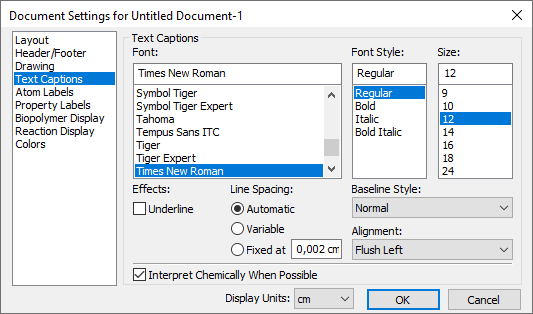
Доступ к этим материалам предоставляется только зарегистрированным пользователям!
См. также Текстовые возможности.
Atom Labels
Задает настройки для подписи атомов, то есть текста, расположенного на концах связей. По умолчанию задействован рубленный шрифт с засечками (Arial) меньше обычного текста (10 пунктов). Автоматически возникает проблема распознавания символов йода и хлора (CI/Cl).
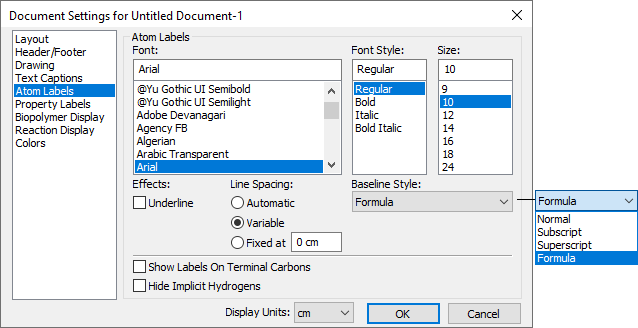
Доступ к этим материалам предоставляется только зарегистрированным пользователям!
Остальные параметры идентичны описанным для Text Captions.
См. также Текстовые возможности.
Property Labels
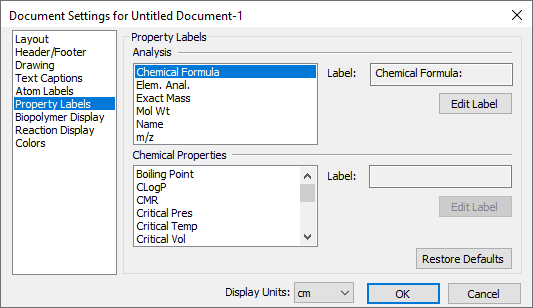
Доступ к этим материалам предоставляется только зарегистрированным пользователям!
....
Biopolymer Display
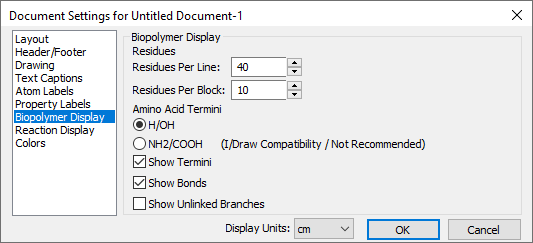
Доступ к этим материалам предоставляется только зарегистрированным пользователям!
....
Reaction Display
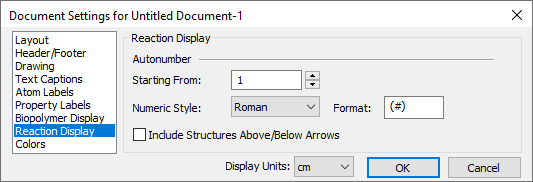
Доступ к этим материалам предоставляется только зарегистрированным пользователям!
....
Colors
Раздел предназначен для настройки цветов, используемых в документе.
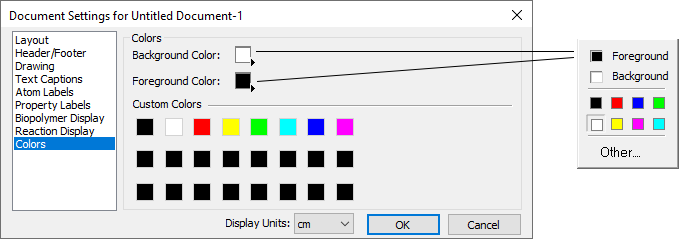
Кнопки фона (Background) и объектов (Foreground) выведут ограниченную палитру. Левую кнопку мыши при этом надо удерживать в нажатом положении. Пункт Other приводит к вызову стандартной палитры для работы с цветом.
Задание пользовательских цветов (Custom Colors) достаточно важно, так как может потребоваться для подготовки рисунков к публикации с предопределенным перечнем фиксированных цветов. Щелчок по квадрату приводит к вызову стандартной палитры.
Предупреждение о смене настроек
На практике часто встречается ситуация, когда набранный ранее рисунок или его фрагмент переносится в новый документ. Естественно, что настройки в файлах могут различаться и тогда пользователю выводится сообщение.
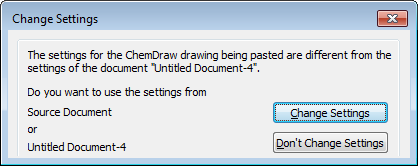
Доступ к этим материалам предоставляется только зарегистрированным пользователям!
Другая типовая ситуация относится к изменениям, вносимым в обсуждаемом диалоге настроек документа, потенциально затрагивающих уже созданные рисунки.
Доступ к этим материалам предоставляется только зарегистрированным пользователям!
N.B.! Ни в коем случае нельзя путать описываемые технологии с изменением свойств объектов.
Обобщение
Доступ к этим материалам предоставляется только зарегистрированным пользователям!
См. также Аннотирование документа.
